フルマラソンでサブ4、サブ3.5などの目標を達成するために、
例えば1kmあたり、サブ4なら5:41/km、サブ3.5なら4:58/kmで走り続けなければなりません。
ただ単純に5:40/kmを超えないように走ろう、というのであればデフォルトの設定でも構わないですが、42.195kmはそんな単純に終わりません。
強風だったり、渋滞が発生したり、坂道だったり・・・
そんなこんなでいかなる時も落ち着いてペースを刻めるように、一目で知りたい情報を整理してみました。
まずは知りたい情報をイメージ
- 現在の距離
- 経過時間 ⇒ 現在までの経過時間
- 現在走っているスピードで予測される1kmあたりのペース
- 現在までの平均ペース ⇒ 要はこれが目標タイムのペースであればよい
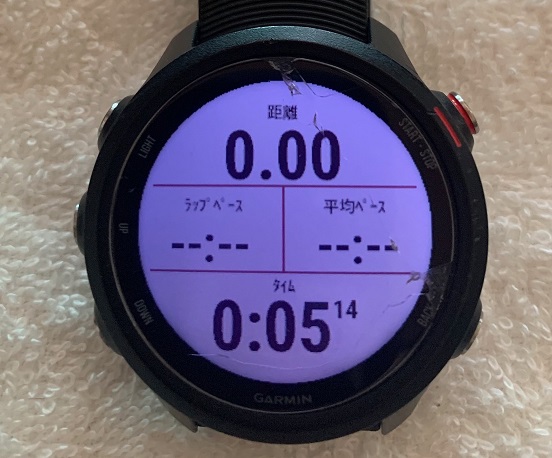
👆こんな風に設定しようと思います。
設定方法
ウォッチフェイス画面からSTART・STOPボタンを押す
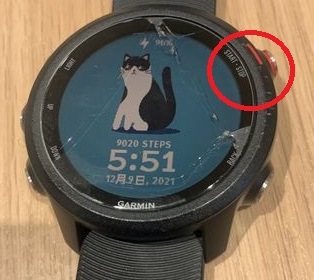
こちらの方法も別途メモします。
START・STOPキーでランモードを選択。
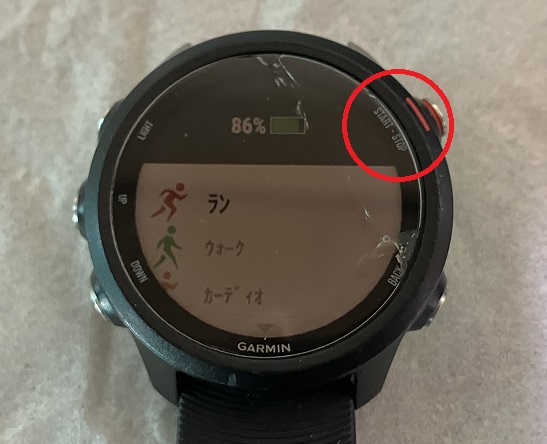
UPキーを押して▲オプション画面を出す

▲オプション画面からDOWNボタンでラン設定画面を出す

ラン設定画面からトレーニングページを出す
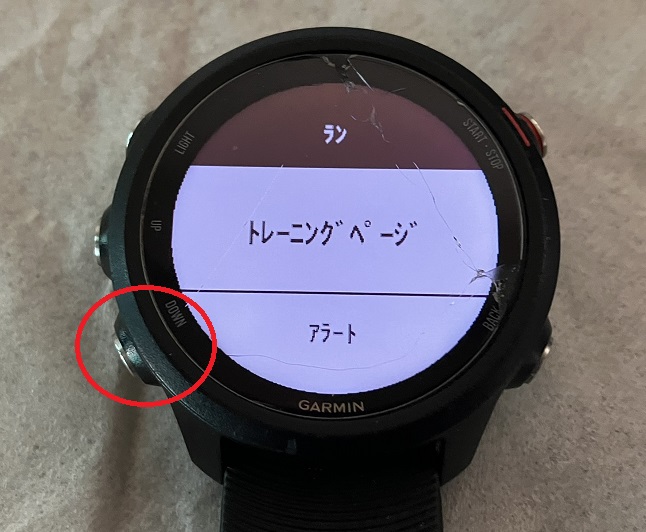
トレーニングページでDOWNボタン(左下)を押すと
デフォルトで入っている4つの表示が見られます。
👇のような時計表示とか、心拍数表示ですね。
Garmin動かしている時にDOWNボタン(左下)を押していると出てくる画面です。


そのままDOWNキーを押していくと追加画面が出てくるので、ここからカスタマイズしていきます。
追加画面でSTART・STOPボタンを押す。

画面選択の画面でカスタムデータを選択してSTART・STOPボタンを押す。

レイアウト選択画面が出てくるので、DOWNボタン(左下)でお好みの表示を選択しますが、
今回4つのデータを見たいので、👇の4項目表示が出るまでDOWNボタン(左下)を押す。
4項目画面が出たらSTART・STOPボタン(右上)を押す。

「データ項目1を選択」画面表示後、
「タイマー」「距離」「ペース」など設定したい項目内容の画面が出てきます。

1項目目は距離を表示したいので、「距離」を選択してDOWNボタンを押す。
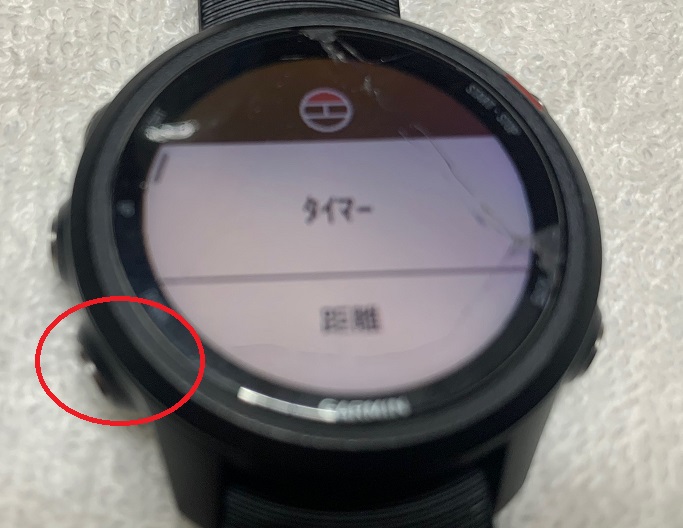
続いて、『どんな「距離」を表示したいの?』ということでオプション画面が出てきます。
ここは普通に「距離」を選択してSTART・STOPボタン。

続いてデータ項目2を設定するように促してくるので、
DOWNボタン(左下)で「ペース」を選択してSTART・STOPボタン。

続いて、どんな「ペース」を表示したいの?ということでオプション画面が出てきます。
ここは「ラップペース」を選択。
同じようにデータ項目3を設定しますが、ここでは「平均ペース」を選択します。
4項目目は今現在の経過時間(レースの記録になる重要項目)を設定しますので、
「タイマー」を選択してSTART・STOPボタン。

続いて、どんなタイムを表示したいの?というオプション画面では
「経過時間」を選択します。

ここまでで設定完了です。
続いて出てくる設定画面で、
この画面は何回DOWNキーを押すと出てくるかなどを選択できるようですが、そこはお好みで。
利用方法
ランニング開始時に
①ウォッチフェイス画面からSTART・STOPボタン(右上)を押す
②ランモードを選択して設定した画面が出てくるまでDOWNボタン(左下)を押す
③START・STOPボタン(右上)で計測スタートです❕
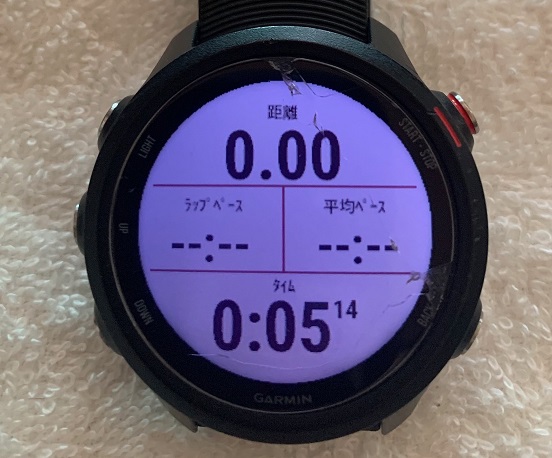

コメント